Guia para vincular/emparelhar a sua conta a partir da tela de um jogo
Explicaremos como vincular/emparelhar sua CAPCOM ID
com a sua Conta de Plataforma a partir da tela de um jogo.
Conta de jogo da Nintendo só pode ser sincronizar a partir da tela do jogo.
Por favor, consulte as instruções nesta página.
PlayStation™Network / rede Xbox / Steam
PASSO①Vincular a sua Conta da Plataforma
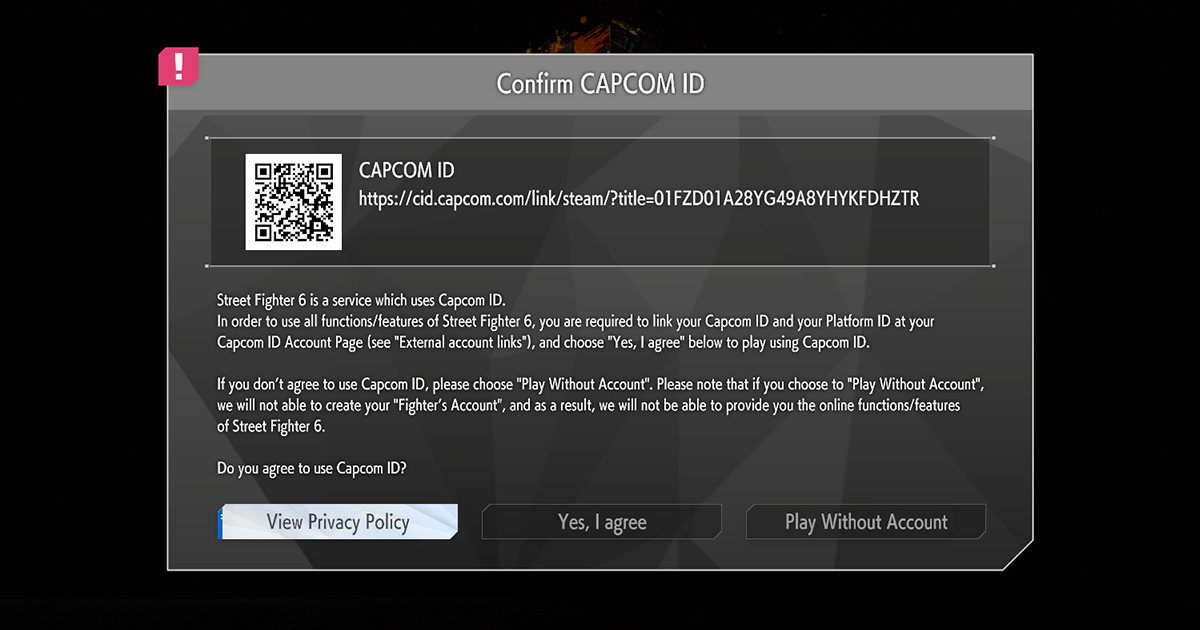
Observação: A tela de confirmação da CAPCOM ID é diferente para cada jogo. Os exemplos disponibilizados são de STREET FIGHTER 6.
Use seu celular para escanear o código de barras que aparece na tela de informações da CAPCOM ID exibida no jogo.
Caso não tenha um celular, vincule uma conta de plataforma por meio do portal CAPCOM ID.
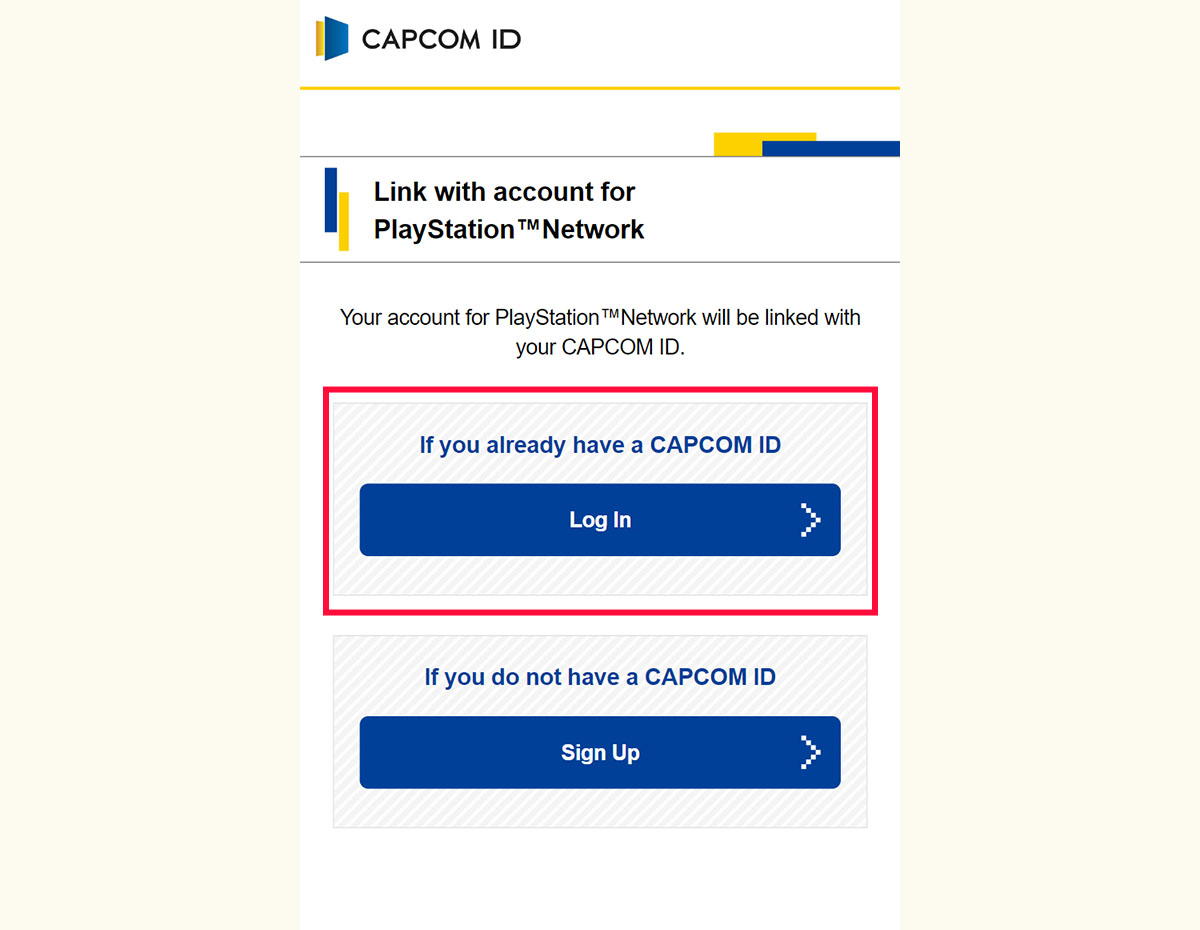
Isso levará você à página para escolher uma conta de plataforma para vincular.
Caso já tenha uma CAPCOM ID, inicie sessão em "Já tenho uma ID CAPCOM".
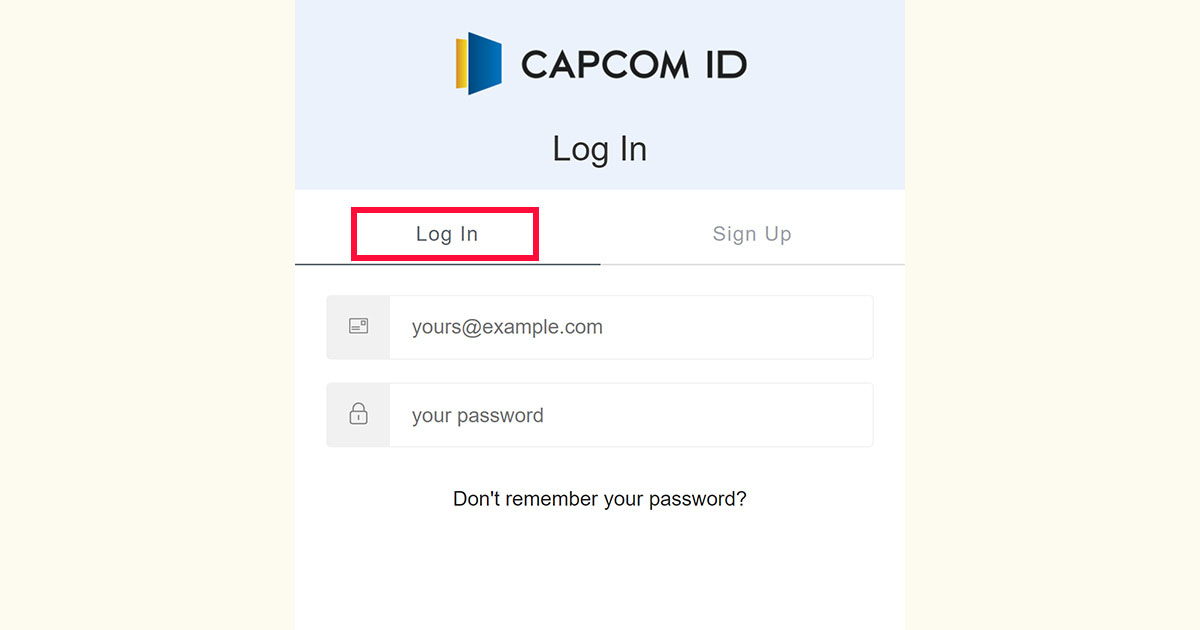
Você será levado para a tela de início de sessão da CAPCOM ID.
Selecione a guia para iniciar sessão e conecte-se à sua conta CAPCOM ID.
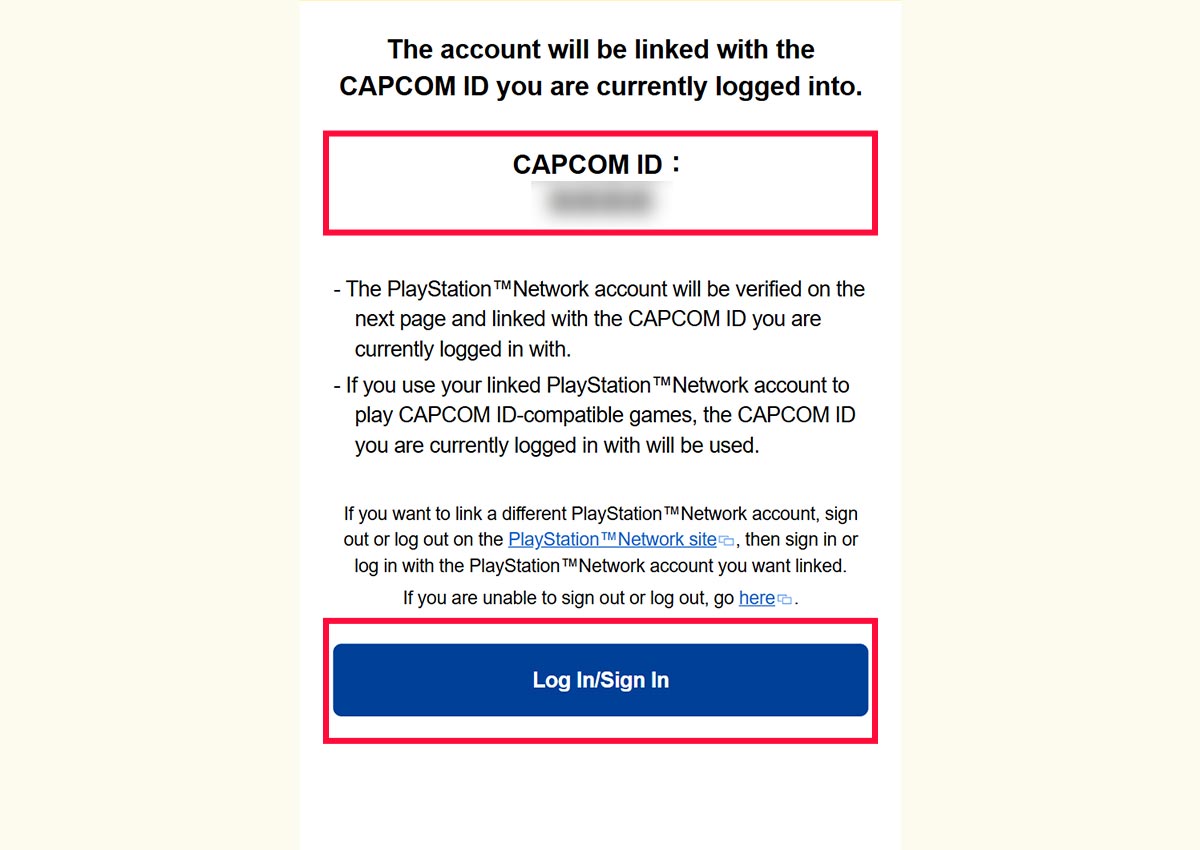
Prossiga para vincular sua conta de plataforma.
Antes de vincular, verifique se as informações da seu CAPCOM ID estão corretas.
Em seguida, pressione o botão da plataforma desejada na parte inferior da página e prossiga para a tela de início de sessão/cadastro.
Siga as instruções disponibilizadas pela plataforma escolhida para verificar sua conta.
- Quando uma conta for vinculada, a revinculação poderá ser limitada ou ficar indisponível.
- Certifique-se de que você esteja vinculando a conta que realmente quer vincular.
Para consultas importantes e Perguntas frequentes sobre vincular/emparelhar a Conta de Plataforma, confira aqui.
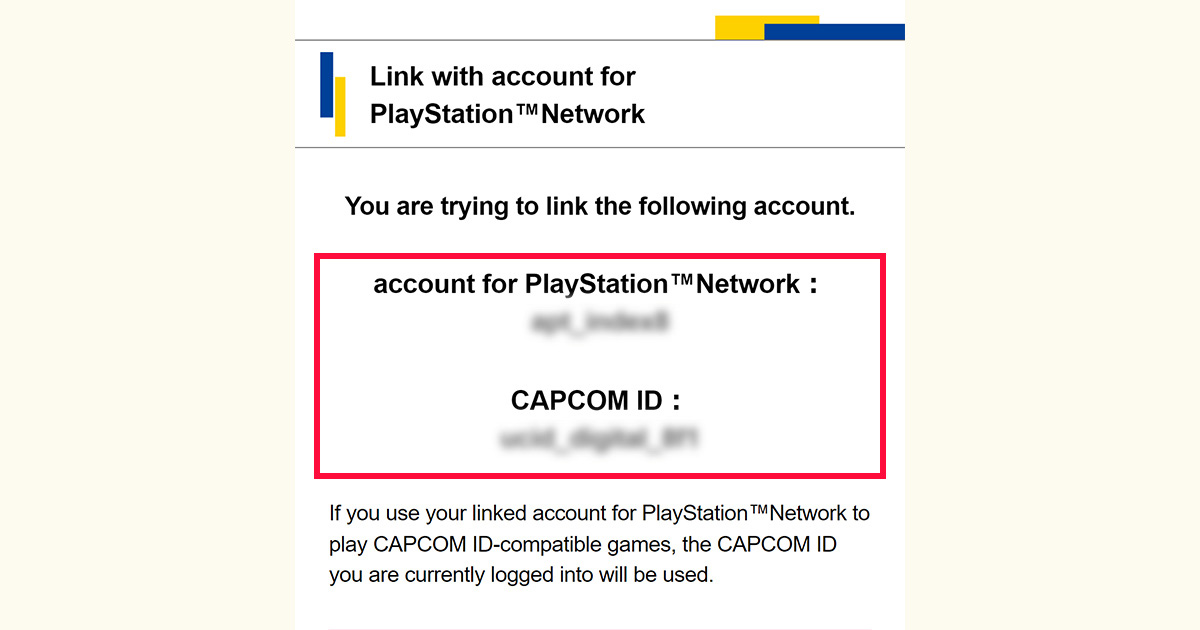
Após a verificação da plataforma, o nome de usuário da conta da plataforma e o nome de usuário da CAPCOM ID serão exibidos.
Antes de prosseguir, confirme se não há problemas com sua conta de plataforma ou sua CAPCOM ID.
Observação: Caso queira vincular sua CAPCOM ID a outra conta de plataforma, encerre a sessão no site da plataforma e reinicie o procedimento de vinculação.
Observação: Se você cancelou no meio da vinculação de uma conta, escaneie o código de barras novamente e prossiga para vincular a conta de plataforma em "Já tenho uma ID CAPCOM".
Também é possível vincular uma conta de plataforma na página da sua conta no portal CAPCOM ID.
Observação: Se o procedimento for interrompido e a tela de "erro inesperado" aparecer, tente vincular uma conta novamente desde o início.
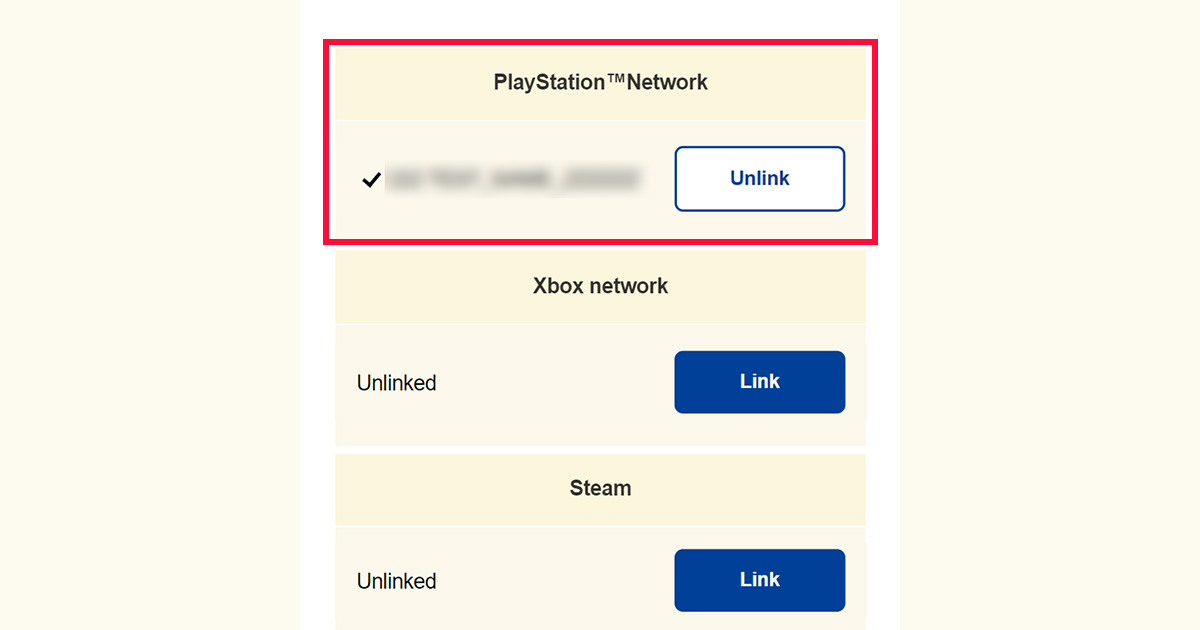
Para ver a conta de plataforma vinculada, acesse a página da sua conta no portal CAPCOM ID.
Observe que se você fechar sua CAPCOM ID, poderá haver restrições ou não conseguirá vincular sua conta de plataforma já vinculada a outro CAPCOM ID.
PASSO②Vínculo concluído
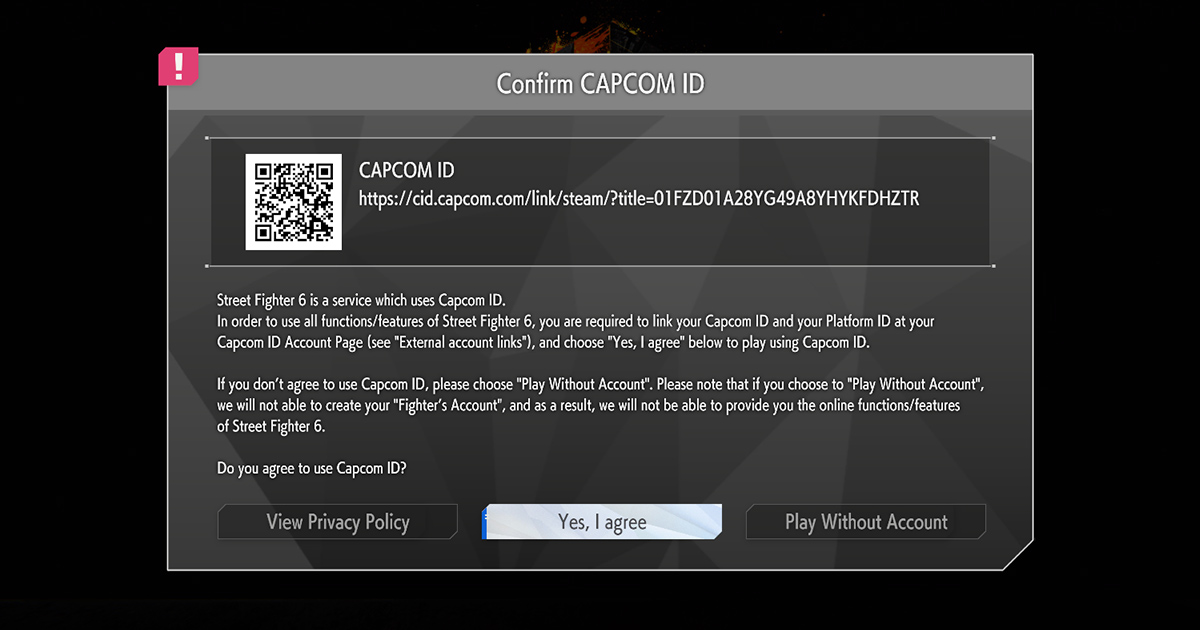
A vinculação de conta da plataforma à sua CAPCOM ID foi bem-sucedida.
Agora você pode acessar as opções on-line de jogo relacionadas à CAPCOM ID no jogo.
Conta de jogo da Nintendo
PASSO①Emparelhando a sua conta de jogo

Observação: A tela de confirmação da CAPCOM ID é diferente para cada jogo. Os exemplos disponibilizados são de STREET FIGHTER 6.
Após iniciar o jogo, utilize o seu smartphone para escanear o código 2D exibido na tela de informações da CAPCOM ID.
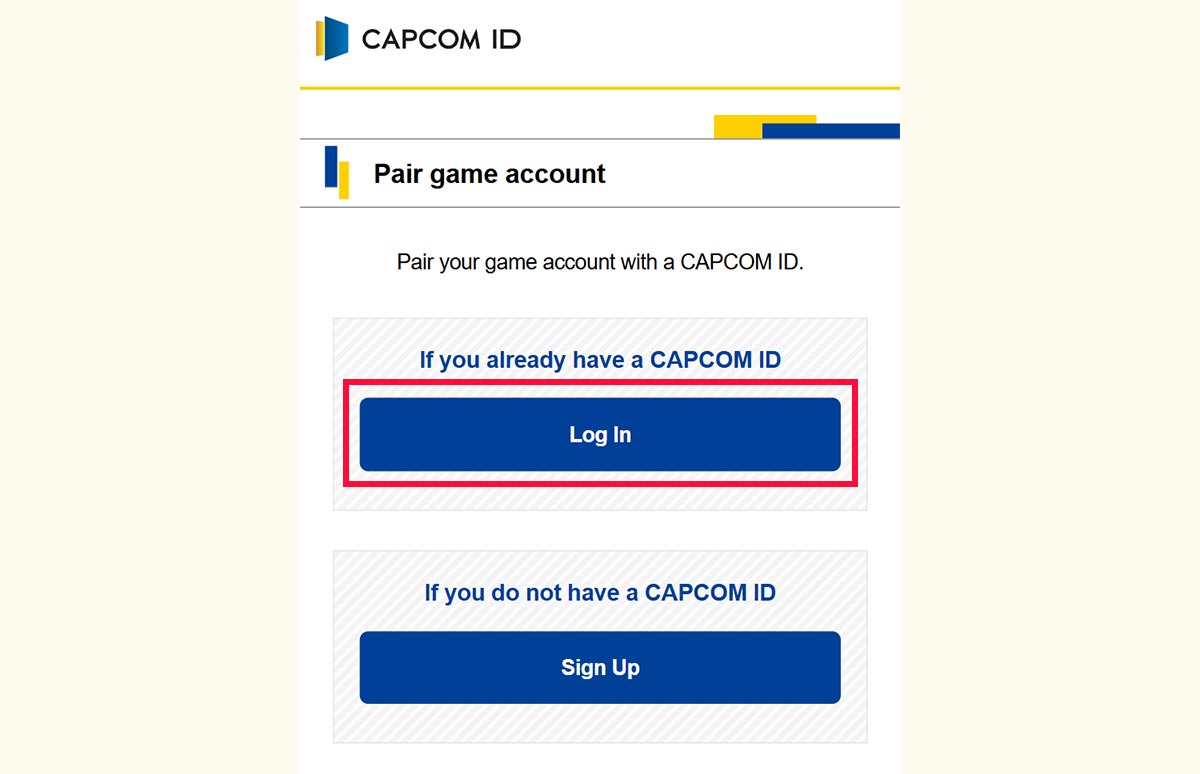
Toque no botão "Iniciar sessão".
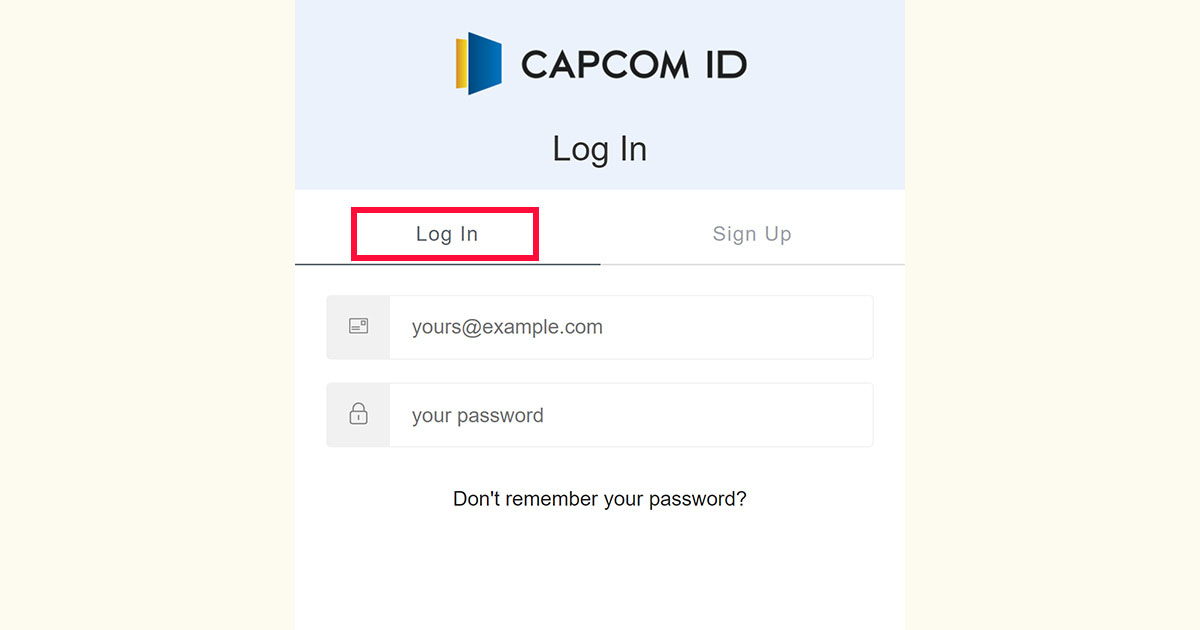
Você será levado para a tela de início de sessão da CAPCOM ID.
Selecione a guia para iniciar sessão e conecte-se à sua conta CAPCOM ID.
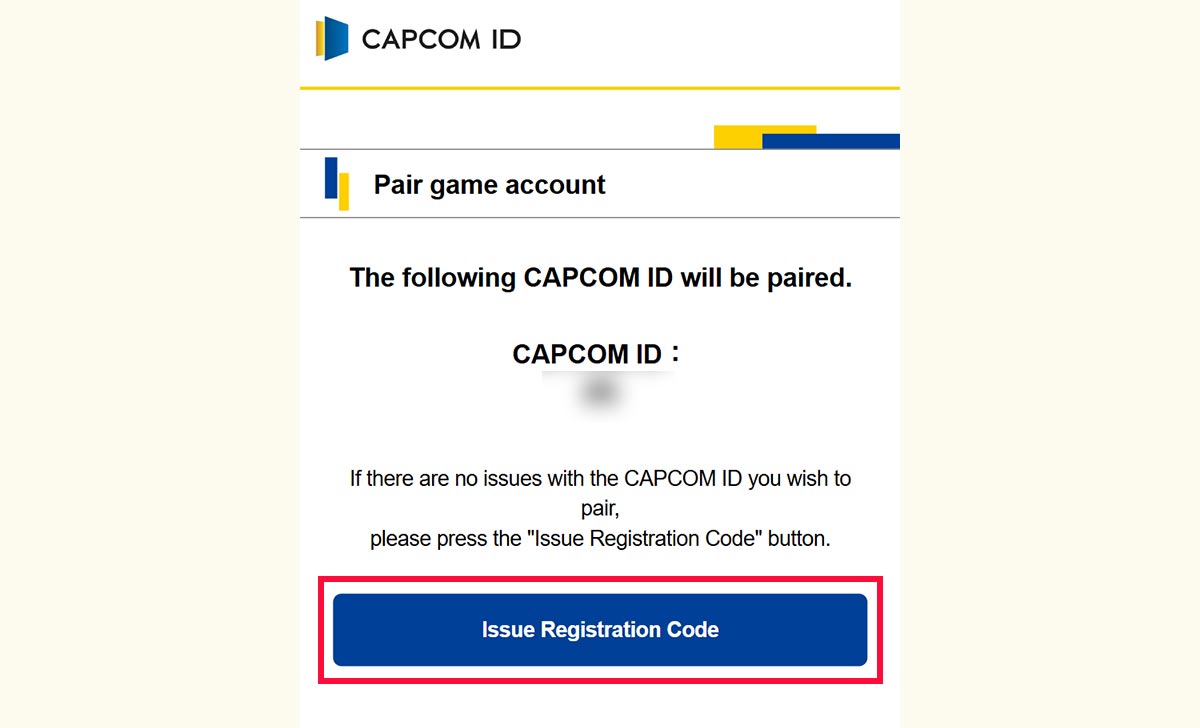
No próximo passo, prossiga para emparelhar a sua conta de jogo.
Toque no botão "Emitir Código de Registro".
- Uma vez concluído o emparelhamento, o reemparelhamento poderá ser limitado ou ficar totalmente indisponível.
- Certifique-se de que a conta que deseja emparelhar seja a correta.
Para consultas importantes e Perguntas frequentes sobre vincular/emparelhar a Conta de Plataforma, confira aqui.

Será exibido o Código de Registro necessário para emparelhar.
Faça uma captura de tela ou salve o código até que o processo para emparelhar seja concluído.
*Se interromper o processo antes de emparelhar por completo, escaneie o código 2D novamente e selecione "Se você já tem uma CAPCOM ID" para continuar o processo de emparelhar.
*Se o processo de emparelhar não for concluído por algum motivo, poderá ser exibido um "erro inesperado". Neste caso, reinicie o processo desde o início.

Retorne à tela do jogo, insira o Código de Registro emitido e toque no botão "Autenticar".
O Código de Registro é válido por 10 minutos.
Emitir novamente um Código de Registro se o código expirar.
PASSO②Emparelhamento completo

Agora o processo de emparelhar a sua conta de jogo está concluído.
Divirta-se jogando online!

